Topp 11 måter å fikse Facebook Messenger som ikke fungerer på Mac
Miscellanea / / June 16, 2023
Facebook tilbyr innebygde Messenger-apper på Windows og Mac. Selv om den er rik på funksjoner, har mange klaget over Messenger-uregelmessigheter på Mac. Du kan bytte til Messenger-skrivebordsversjonen for å sjekke nye meldinger, men den støtter kanskje ikke alle funksjonene og gir deg en opplevelse under gjennomsnittet. Her er de beste måtene å fikse Facebook Messenger som ikke fungerer på Mac.
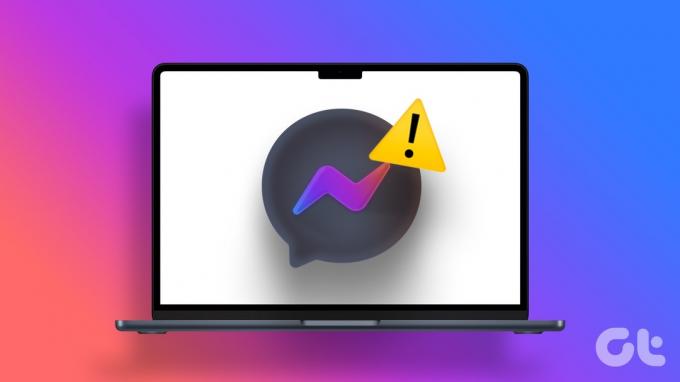
Du kan gå glipp av viktige meldinger fra venner eller familiemedlemmer når du møter problemer med å bruke Messenger på Mac. I stedet for ofte å velge telefonen for å sjekke nye varsler, bruk feilsøkingstriksene nedenfor for å fikse problemet.
1. Sjekk nettverkstilkoblingen
Har du problemer med Internett-tilkobling på Mac-en? Du kan ikke motta eller sende nye meldinger på grunn av Wi-Fi-problemer. Du må koble til et stabilt høyhastighets Wi-Fi-nettverk for å nyte sømløs kommunikasjon.
Trinn 1: Klikk på Wi-Fi-ikonet i menylinjen.
Steg 2: Koble til et pålitelig Wi-Fi-nettverk.

Hvis Wi-Fi er nedtonet på Mac
, les vårt dedikerte innlegg for å fikse problemet. Det er tider når Wi-Fi forblir tilkoblet uten internettforbindelse. Du kan sjekke feilsøkingsinnlegget for å fikse det.2. Aktiver varsler for Messenger
Når du først starter Messenger på Mac, ber systemet deg om å aktivere varslingstillatelsen. Hvis du har avslått tillatelsen, bruk trinnene nedenfor for å aktivere den.
Trinn 1: Klikk på Apple-ikonet i menylinjen og velg Systeminnstillinger fra hurtigmenyen.

Steg 2: Velg Varsler fra venstre sidefelt og velg Messenger fra høyre rute.

Trinn 3: Aktiver av/på ved siden av Tillat varsler.

3. Tving avslutt Messenger
Noen ganger kan truffet prosess føre til at en app ikke fungerer på Mac-en din. Selv om du kanskje ikke vet nøyaktig hva som skjer i bakgrunnen, kan du tvinge til å avslutte Messenger på Mac. Deretter kan du starte den på nytt for å sjekke at det hjelper.
Trinn 1: Trykk på Kommando + Mellomrom for å starte Spotlight Search, skriv Aktivitetsmonitor og trykk på retur for å åpne den.
Steg 2: Velg Messenger fra listen over prosessnavn og klikk på x øverst.

4. Sjekk Facebook-servere
Når Facebook-servere står overfor et strømbrudd, kan du ikke bruke noen av selskapets tjenester og apper. Du kan navigere til Neddetektor og søk etter Messenger. Store strømbrudd og klager fra eksisterende brukere bekrefter problemet fra Facebooks serverside.
5. Personen kan ha blokkert eller begrenset deg
Når det går sørover med noen på Facebook, kan personen begrense eller blokkere deg på plattformen. I så fall kan du ikke sende meldinger til den spesifikke kontakten på Facebook. Du kan sjekke innlegget vårt for å lære forskjeller mellom begrense og blokkere på Facebook. Se vår guide hvis du vil begrense noen på Messenger.
6. Deaktiver fokus
Apple har rebranded Ikke forstyrr som Fokus på Mac. Du kan opprette flere Focus-profiler og skape et distrahert miljø på Mac. Hvis du har aktivert Fokus på Mac, kan du få problemer med å motta varsler fra Messenger.
Trinn 1: Åpne kontrollsenteret fra øverste høyre hjørne.
Steg 2: Deaktiver fokus.

7. Slå av VPN
Du kan støte på sporadisk hikke hvis du bruker Facebook Messenger på en aktiv VPN-tilkobling på Mac. Messenger kan vise en "ingen internettilkobling"-feil på en endret IP-adresse.
De fleste VPN-apper forblir i Mac-menylinjen. Du kan klikke på en aktiv VPN-app og koble den fra. Hvis du vil fortsette med din favoritt VPN-app på Mac, kobler du til en annen server og prøver å bruke Messenger igjen.

8. Facebook begrenset kontoen din
Facebook kan begrense kontoen din på grunn av misbruk av plattformer, brudd på selskapets retningslinjer, hatinnhold og flere andre årsaker. I så fall kan du ikke logge på Messenger på Mac-en og sende meldinger. Du må vente på at Facebook opphever kontorestriksjonene på plattformen.
Etter at Facebook opphever kontoforbudet, følg fellesskapets retningslinjer og regler for å forhindre permanent begrensning på den sosiale medieplattformen.
9. Oppdater Facebook Messenger
På grunn av en utdatert appbygging kan det hende at den opprinnelige Messenger-appen ikke fungerer bra på Mac. Siden Messenger er tilgjengelig fra App Store, er det ganske enkelt å oppdatere til den nyeste versjonen.
Trinn 1: Åpne Mac App Store på Mac. Gå til Oppdateringer fra venstre sidefelt.
Steg 2: Last ned og installer den nyeste Messenger-oppdateringen.

10. Installer Facebook Messenger på nytt
Du kan installere Facebook Messenger på nytt og prøve igjen.
Trinn 1: Åpne Finder på Mac. Gå til applikasjonsmenyen.
Steg 2: Høyreklikk på Messenger og flytt den til Bin.

Åpne Mac App Store, søk og last ned Facebook Messenger. Logg deretter på med kontoopplysningene dine og prøv igjen.
11. Bruk Messenger Web
Når ingen av triksene fungerer, er det på tide å bruke Messenger-nettet for å få tilgang til meldingene dine. Du kan bruke lenken nedenfor for å besøke Messenger på nettet og logge på med Facebook-kontoinformasjonen din.
Besøk Messenger på nettet
Begynn å sende tekstmeldinger fra Mac-en
Facebook Messenger som ikke fungerer på Mac kan forstyrre kommunikasjonen din. Før du tar til takke med en grunnleggende nettversjon, bruk triksene ovenfor for å fikse problemet.
Sist oppdatert 16. juni 2023
Artikkelen ovenfor kan inneholde tilknyttede lenker som hjelper til med å støtte Guiding Tech. Det påvirker imidlertid ikke vår redaksjonelle integritet. Innholdet forblir objektivt og autentisk.

Skrevet av
Parth jobbet tidligere hos EOTO.tech og dekket teknologinyheter. Han er for tiden frilanser hos Guiding Tech og skriver om appsammenligning, veiledninger, programvaretips og triks og dykker dypt inn i iOS-, Android-, macOS- og Windows-plattformer.



